本文主要是介绍UE5 实现RPG游戏操作控制,希望对大家解决编程问题提供一定的参考价值,需要的开发者们随着小编来一起学习吧!
在UE5以后,epic抛弃了之前的那一套操作输入系统,使用了一套新的增强输入作为替代,目的主要是解决经常切换操作时的问题(操作人物上车以后,可以直接切换成操作汽车的一套输入)接下来,将实现如何使用增强输入实现对角色的操作。
这里讲解一下如何实现通过操作控制角色移动
增强输入
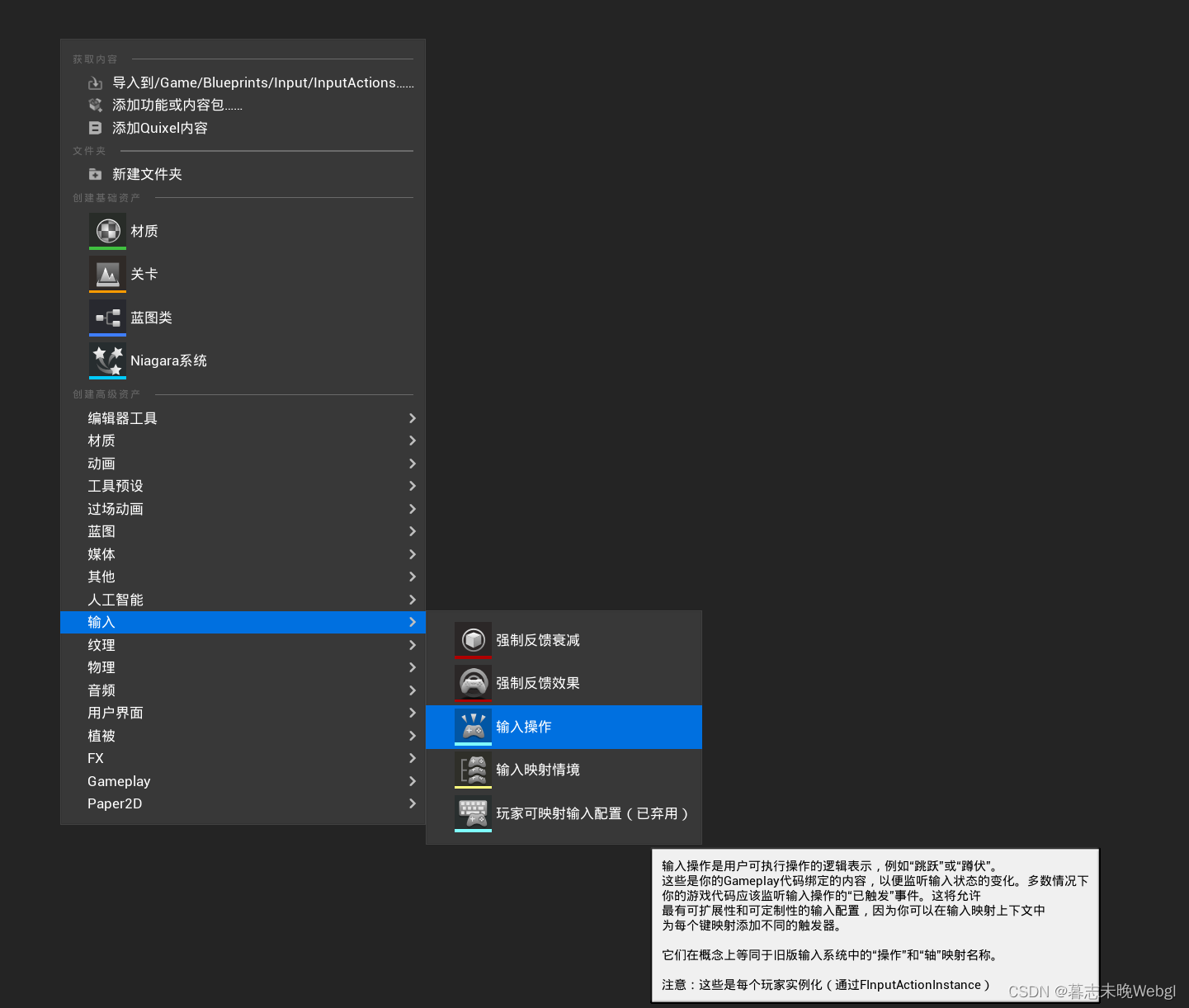
首先创建一个输入操作,命名为IA_Move(IA是Input Action的简写)
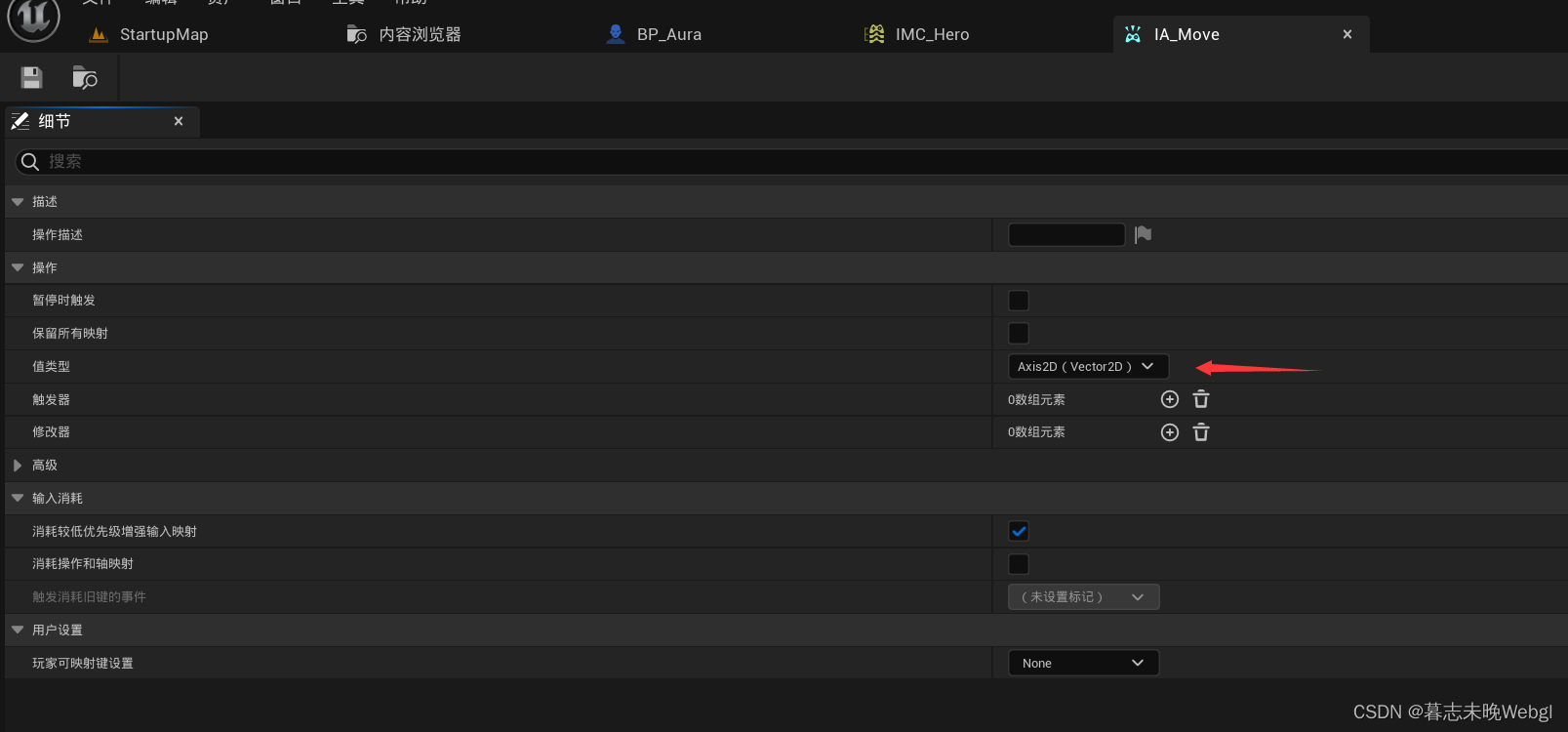
然后将值的类型修改为二维值,角色的移动方向分为两个轴。
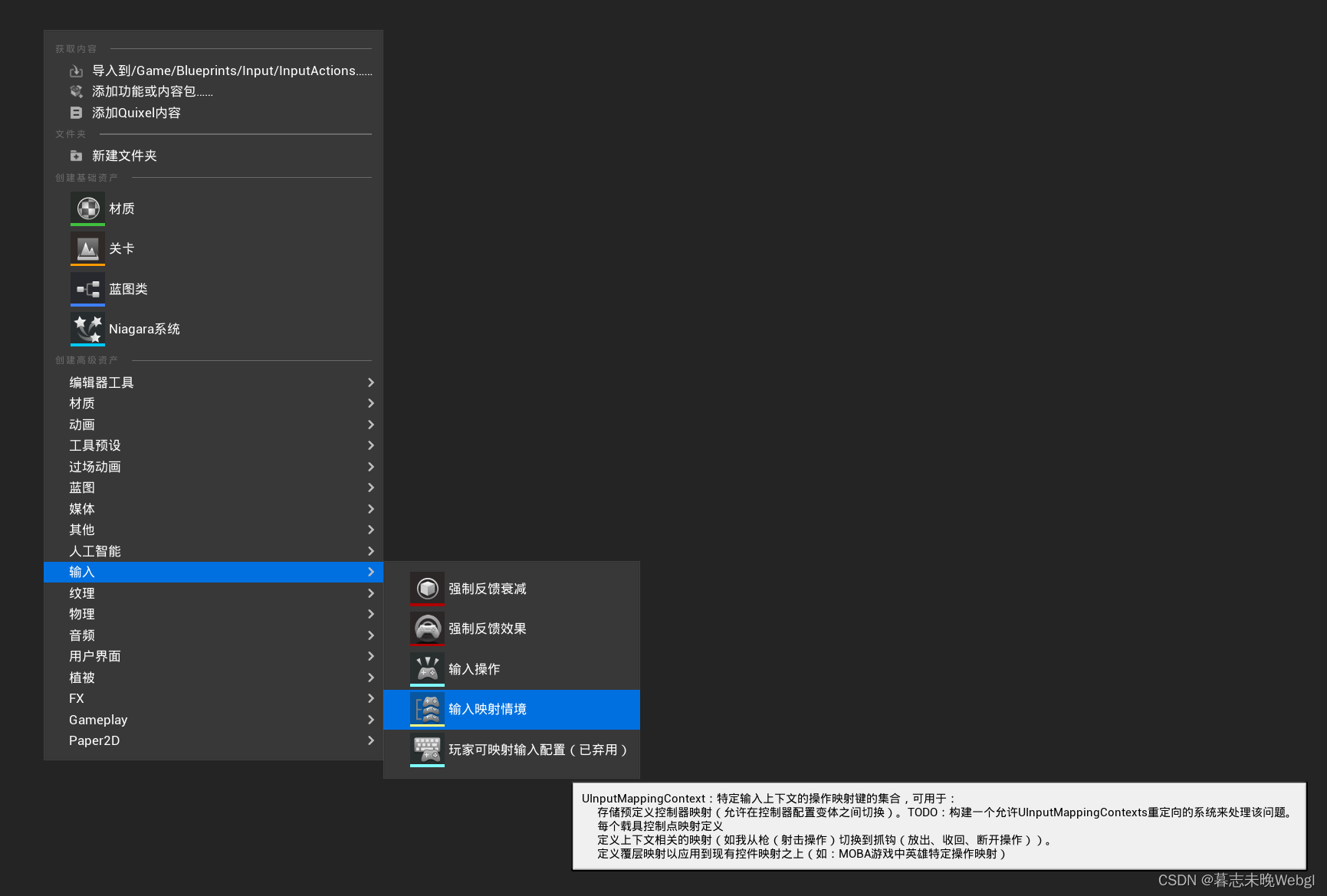
接下来创建一个输入映射情境,命名为IMC_Hero,我们给角色使用的就是输入映射情境,来实现操作的触发,切换操作也是通过切换不同的输入映射情境实现的。

接下来添加之前设置的映射输入,绑定按键,用来修改之前设置的输入操作的值。
运行逻辑就清晰了,角色绑定输入映射情境,输入映射情境去修改输入操作的值,输入操作的值去触发事件。
这里就简单介绍一下增强输入,如果想继续理解,请点击这里unreal 5.1 增强输入实现
角色控制器
角色控制器是用来处理玩家操作的角色逻辑的一个类。

首先创建一个类,继承玩家控制器。
PlayerControllerBase.h
// 版权归暮志未晚所有。#pragma once#include "CoreMinimal.h"
#include "GameFramework/PlayerController.h"
#include "PlayerControllerBase.generated.h"class UInputMappingContext;
class UInputAction;
struct FInputActionValue;/*** */
UCLASS()
class AURA_API APlayerControllerBase : public APlayerController
{GENERATED_BODY()public:APlayerControllerBase();protected:virtual void BeginPlay() override; //游戏开始时触发virtual void SetupInputComponent() override; //在生成输入组件时触发private:UPROPERTY(EditAnywhere, Category="Input")TObjectPtr<UInputMappingContext> CharacterContext;UPROPERTY(EditAnywhere, Category="Input")TObjectPtr<UInputAction> MoveAction;void Move(const struct FInputActionValue& InputActionValue);
};在类里面,创建了连个配置项,分别放置输入操作情境和移动的输入操作的配置项,并创建一个触发按键后的移动回调函数。
PlayerControllerBase.cpp
// 版权归暮志未晚所有。#include "Player/PlayerControllerBase.h"
#include "EnhancedInputSubsystems.h"
#include "EnhancedInputComponent.h"APlayerControllerBase::APlayerControllerBase()
{bReplicates = true; //是否将数据传送服务器更新
}void APlayerControllerBase::BeginPlay()
{Super::BeginPlay();check(CharacterContext); //判断是否存在//从本地角色身上获取到它的子系统UEnhancedInputLocalPlayerSubsystem* Subsystem = ULocalPlayer::GetSubsystem<UEnhancedInputLocalPlayerSubsystem>(GetLocalPlayer());check(Subsystem); //检查子系统是否存在Subsystem->AddMappingContext(CharacterContext, 0); //可以存在多个操作映射,根据优先级触发bShowMouseCursor = true; //游戏中是否显示鼠标光标DefaultMouseCursor = EMouseCursor::Default; //鼠标光标的样式FInputModeGameAndUI InputModeData;InputModeData.SetLockMouseToViewportBehavior(EMouseLockMode::DoNotLock); //将鼠标锁定在视口内InputModeData.SetHideCursorDuringCapture(false); //鼠标被捕获时是否隐藏SetInputMode(InputModeData); //设置给控制器
}void APlayerControllerBase::SetupInputComponent()
{Super::SetupInputComponent();UEnhancedInputComponent* EnhancedInputComponent = CastChecked<UEnhancedInputComponent>(InputComponent); //获取到增强输入组件EnhancedInputComponent->BindAction(MoveAction, ETriggerEvent::Triggered, this, &APlayerControllerBase::Move); //绑定移动事件
}void APlayerControllerBase::Move(const FInputActionValue& InputActionValue)
{const FVector2D InputAxisVector = InputActionValue.Get<FVector2D>(); //获取输入操作的2维向量值const FRotator Rotation = GetControlRotation(); //获取控制器旋转const FRotator YawRotation(0.f, Rotation.Yaw, 0.f); //通过控制器的垂直朝向创建一个旋转值,忽略上下朝向和左右朝向const FVector ForwardDirection = FRotationMatrix(YawRotation).GetUnitAxis(EAxis::X); //获取世界坐标系下向前的值,-1到1const FVector RightDirection = FRotationMatrix(YawRotation).GetUnitAxis(EAxis::Y); //获取世界坐标系下向右的值,-1到1if(APawn* ControlledPawn = GetPawn<APawn>()){ControlledPawn->AddMovementInput(ForwardDirection, InputAxisVector.Y);ControlledPawn->AddMovementInput(RightDirection, InputAxisVector.X);}
}在cpp文件内,游戏开始运行时,判断输入映射情境是否存在(防止报错),获取角色的子系统,并将我们设置的输入映射情境添加到角色子系统中。然后设置鼠标在多种情况下的逻辑处理。
在初始输入控制器,获取到输入组件,并绑定输入操作。
Move函数内,我们将获取到控制器的向前和向右的朝向,并根据按的上下左右键,去修改移动。
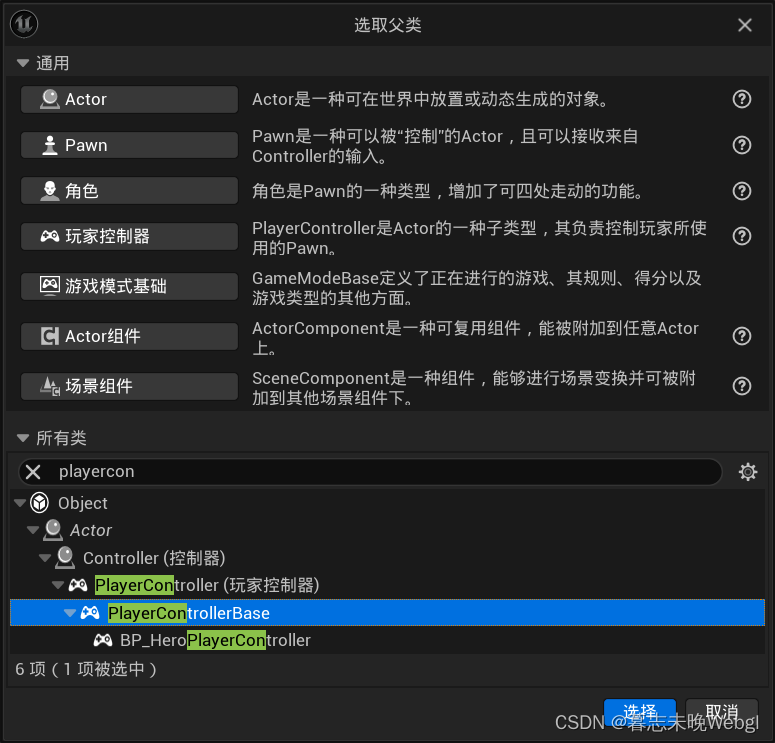
接着选择创建蓝图,找到我们创建的类,创建蓝图类。

如果在细节这里出现可以设置输入映射情境和移动的输入操作选项,证明我们制作成功。
到这里,角色控制器制作完成。
游戏模式
游戏模式可以让我们确定游戏的玩法,使用的角色以及一些游戏内的内容。
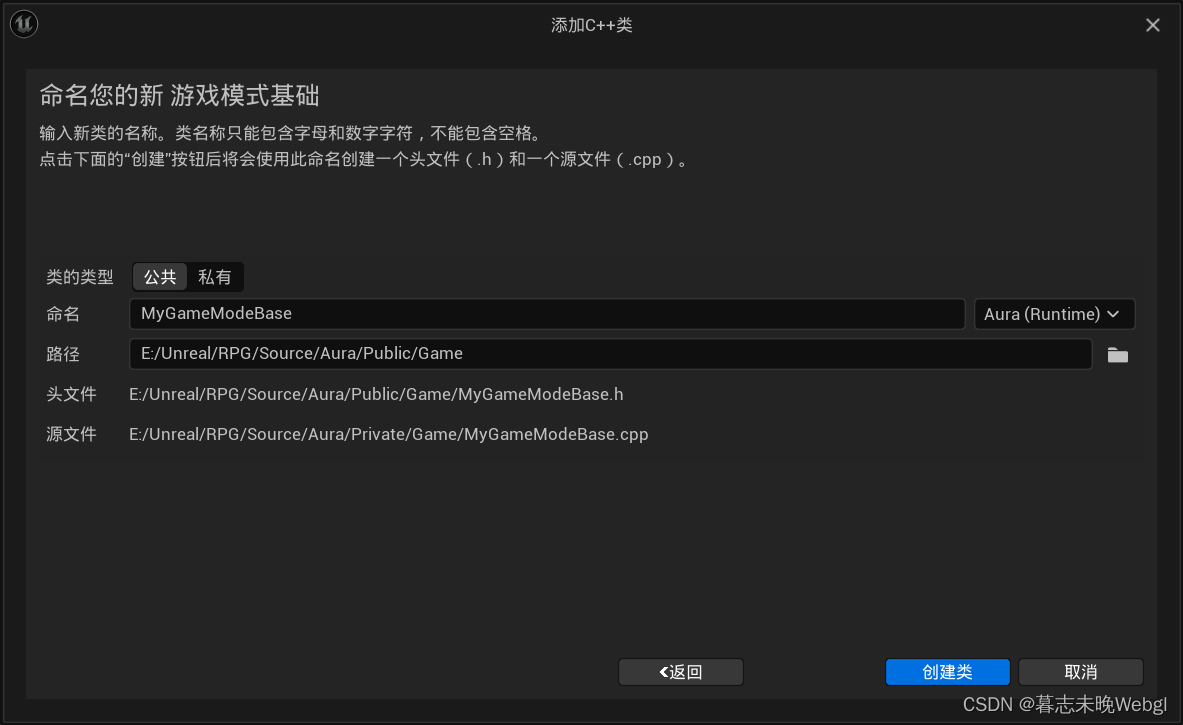
首先创建一个c++类,如果后续有修改,可以直接在这个类里面添加代码。

接着基于此类创建一个蓝图类
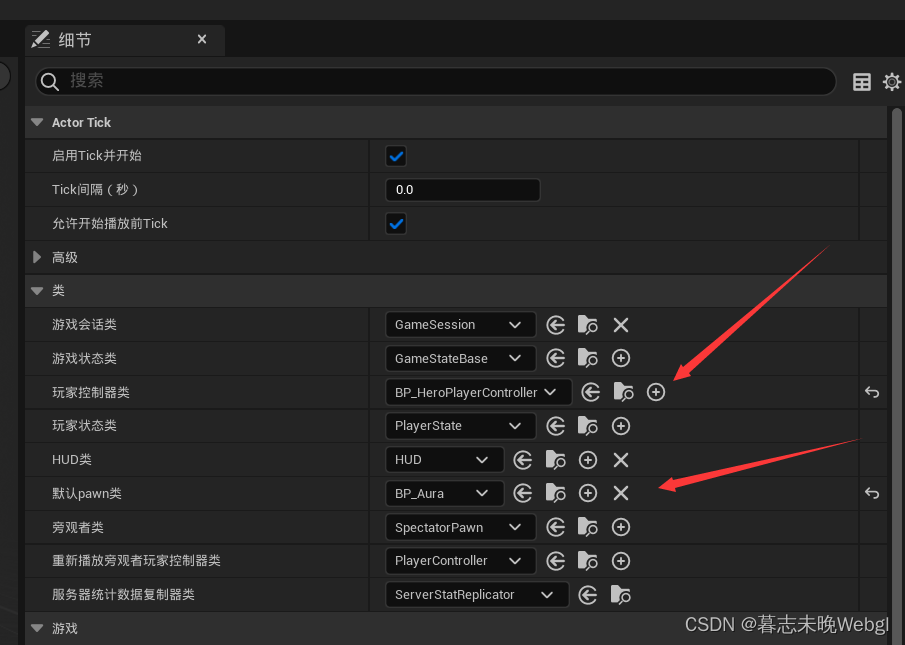
在右侧细节处,将玩家控制器类和默认pawn类修改成需要使用的。设置完成记得编译。
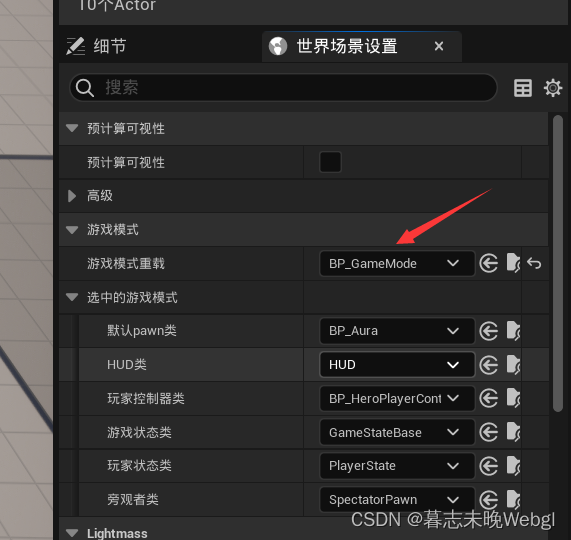
在地图右侧世界场景设置中,将游戏模式修改成创建的蓝图类。
玩家出生点
设置好游戏模式,如何确定玩家在场景的什么位置生成,所以,我们需要在场景中添加一个玩家出生点
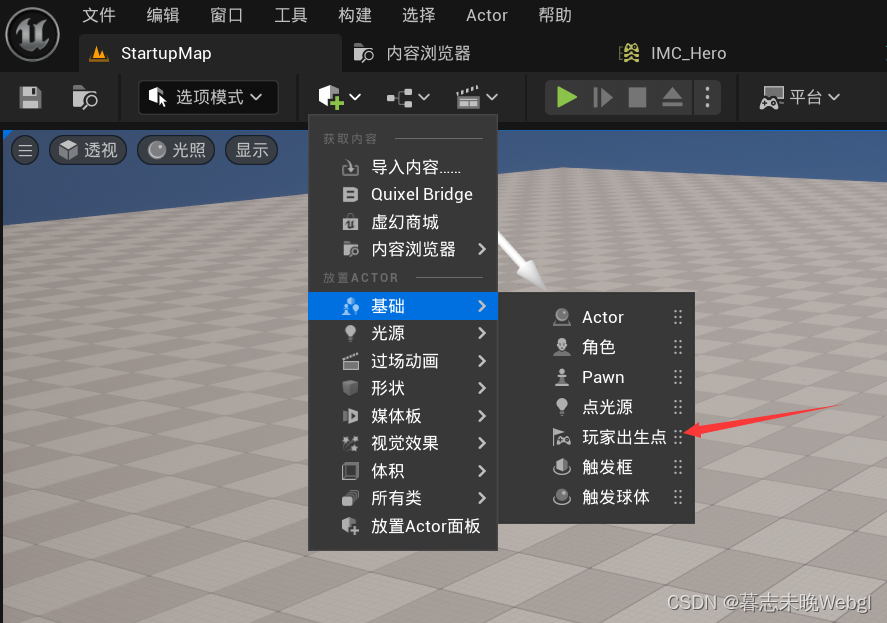
可以按住按钮拖入到场景中的某个位置,也可以点击生成,然后再调整位置和朝向。
角色蓝图类
在之前的文章中,我制作了角色类并创建了它的动画蓝图,如过需要查看:
UE5 使用代码开发UE设置,以及创建基于类的蓝图
UE5 使用动画模板创建多个动画蓝图
但是如果要第一人称操作角色,我们还需要一个查看游戏的视角的相机和一个控制相机的弹簧臂。
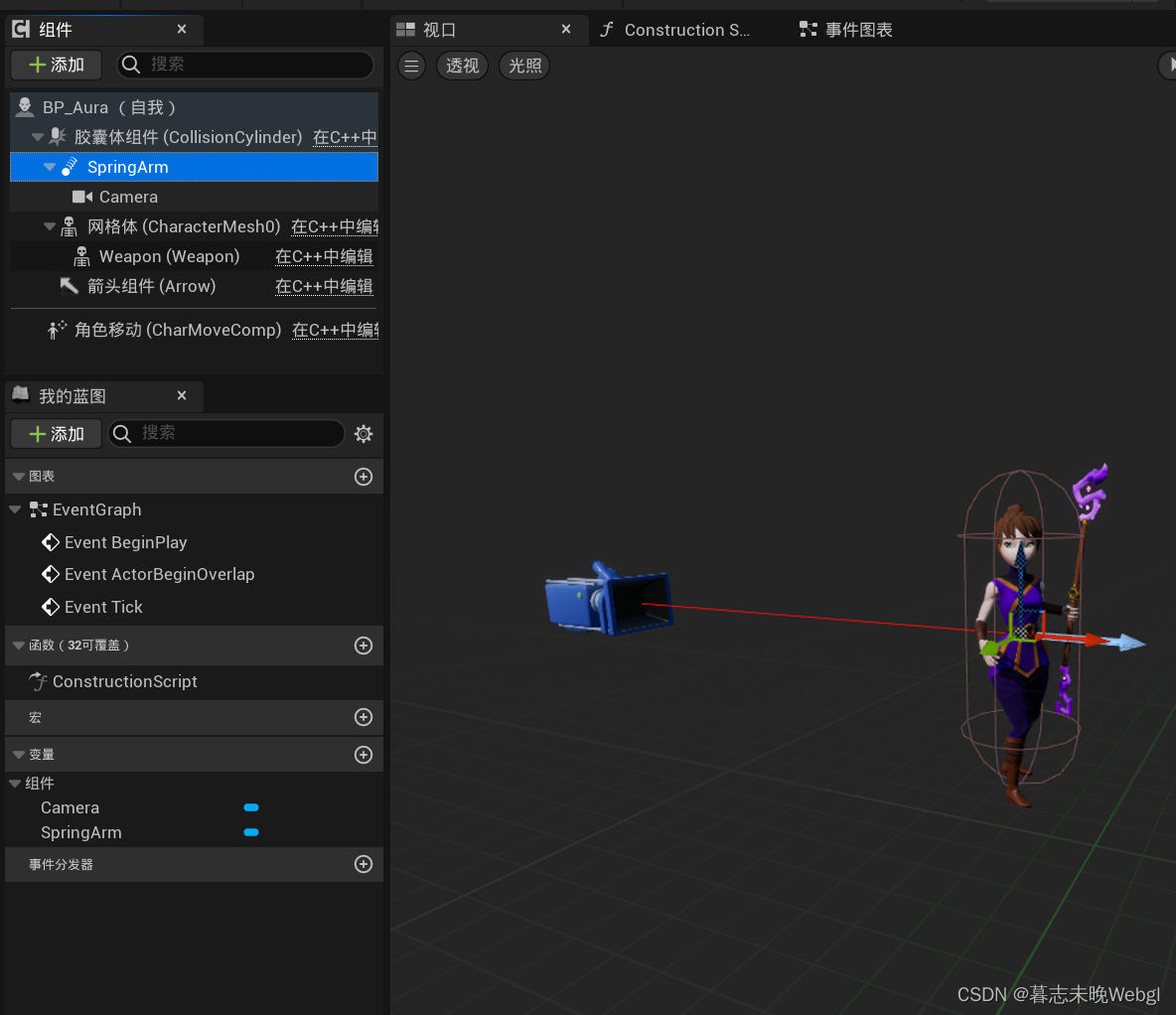
在胶囊体组件下面添加一个弹簧臂组件用于控制和角色之间的距离,然后再添加相机用于可以查看角色和场景。
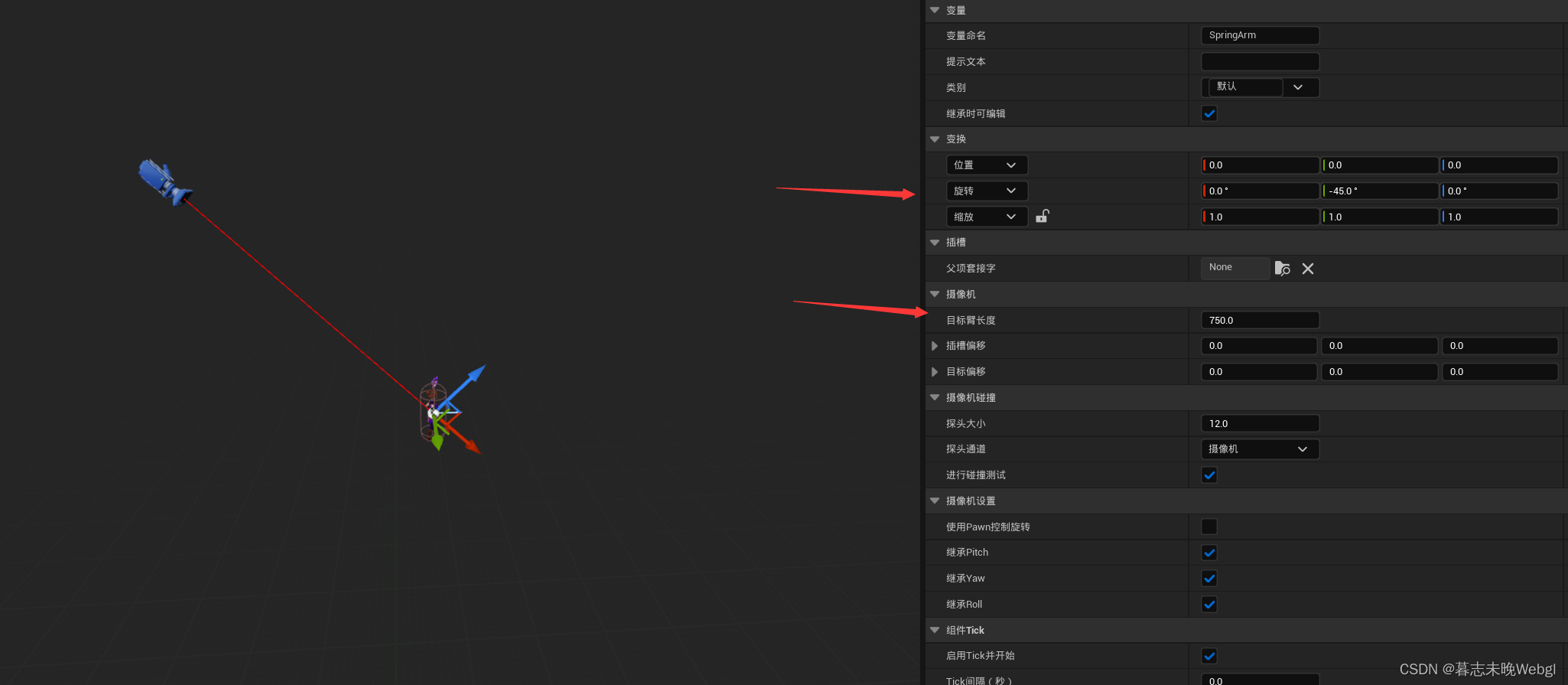
修改弹簧臂让它有个俯视角查看角度。
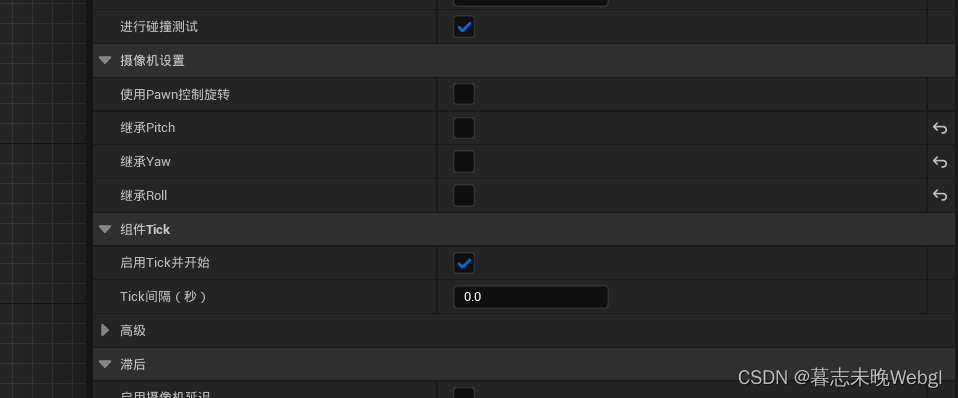
记得关闭使用Pawn控制旋转,如果这个勾选,那么角色的朝向会跟随相机的朝向。
并且弹簧臂也不继承父节点的Pitch Yaw 和Roll的值
// 版权归暮志未晚所有。#include "Character/HeroCharacter.h"#include "GameFramework/CharacterMovementComponent.h"AHeroCharacter::AHeroCharacter()
{GetCharacterMovement()->bOrientRotationToMovement = true; //设置为true,角色将朝移动的方向旋转GetCharacterMovement()->RotationRate = FRotator(0.f, 400.f, 0.f); //旋转速率GetCharacterMovement()->bConstrainToPlane = true; //约束到平面GetCharacterMovement()->bSnapToPlaneAtStart = true; //设置了上面一项为true,且此项设置为true,则在开始时与地面对其//设置使用控制器选择Pitch,Yaw,Roll的值。bUseControllerRotationPitch = false;bUseControllerRotationRoll = false;bUseControllerRotationYaw = false;
}在英雄角色基类里面,也做了一些基础设置,这些设置其实在蓝图里面也可以直接设置。
接下来即可运行查看效果。
这篇关于UE5 实现RPG游戏操作控制的文章就介绍到这儿,希望我们推荐的文章对编程师们有所帮助!






